작년 12월 삼성전자에서는 갤럭시북4 시리즈를 새로 출시하였습니다. 노트북 라인으로는 갤럭시 북4 울트라를 탭북 라인으로는 갤럭시북4 프로 360을 선보였는데요. 저는 두 라인중에서 어던 제품을 구입할까 고민하다가 결국 여러 실용성을 고려 '갤럭시북4 프로 360 16인치'로 결정했습니다.
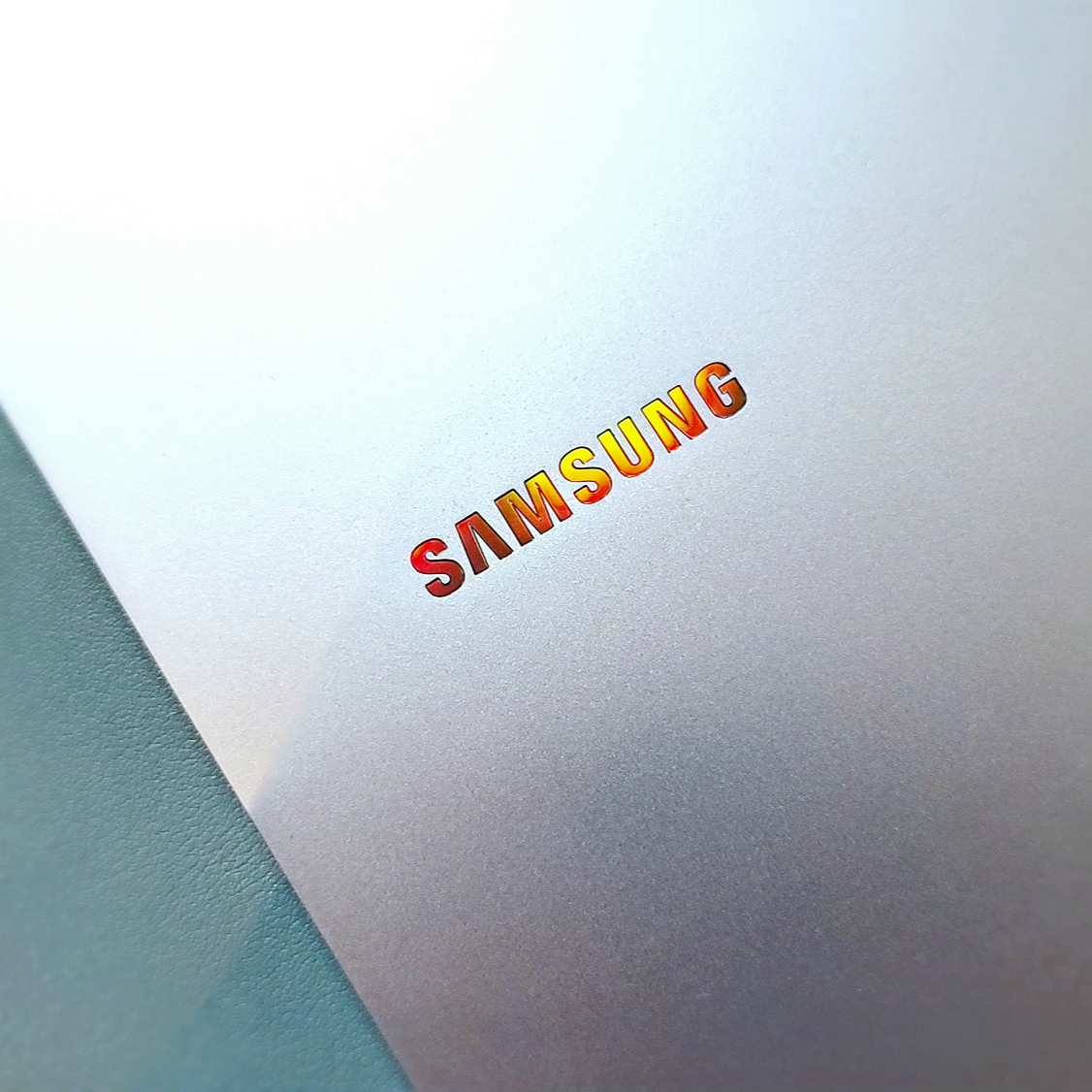
| 하드웨어 성능보다는 편의성을 선택
하드웨어 성능은 울트라 라인이 더욱 뛰어나지만, 휴대성이나 터치스크린 지원여부, 탭북 사용가능 등의 이유로 결국 고민끝에 이 녀석을 선택했습니다. 오늘은 제품구성과 외관, 일반적인 특장점 등 H/W중심으로 리뷰 합니다.

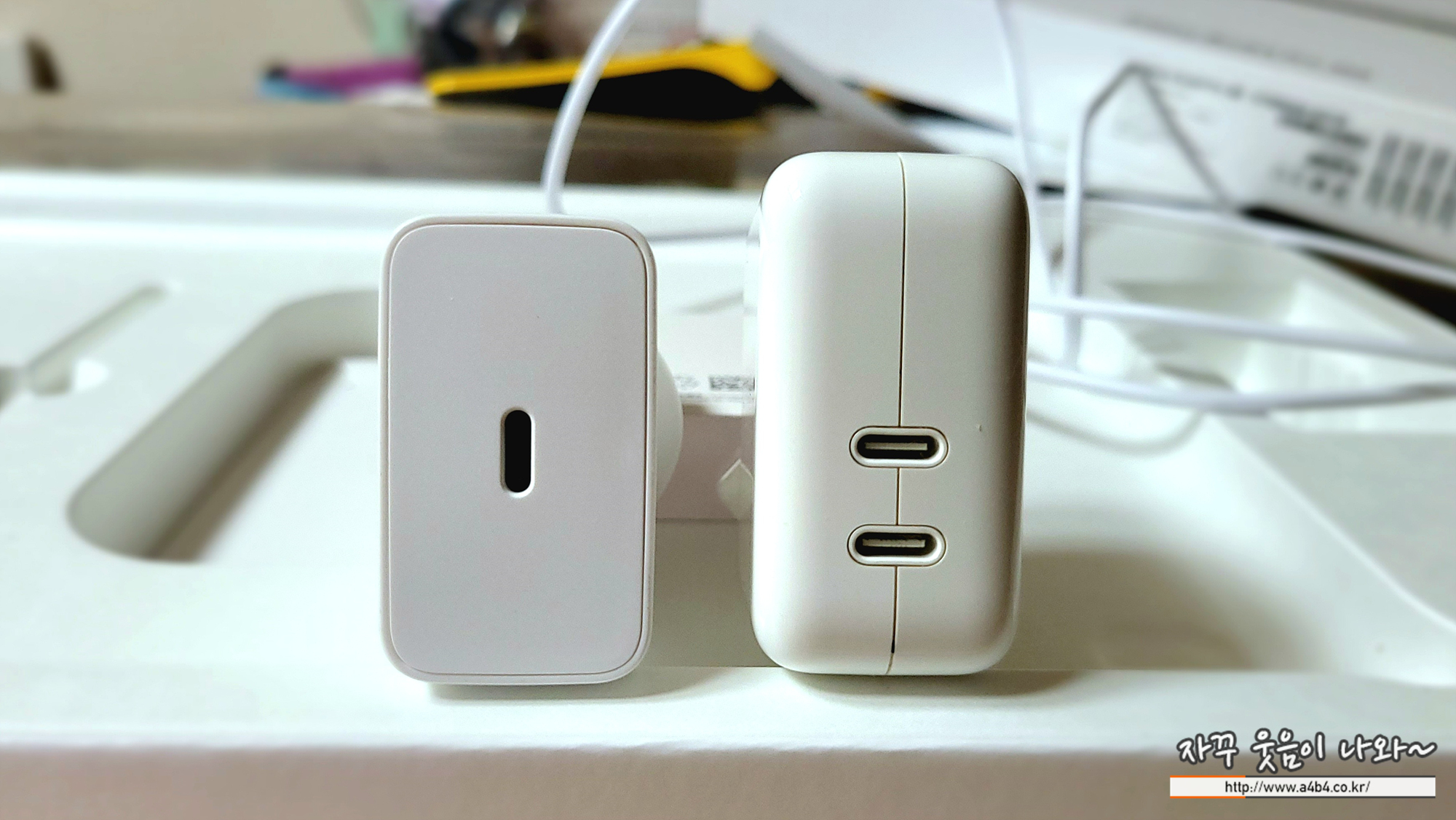

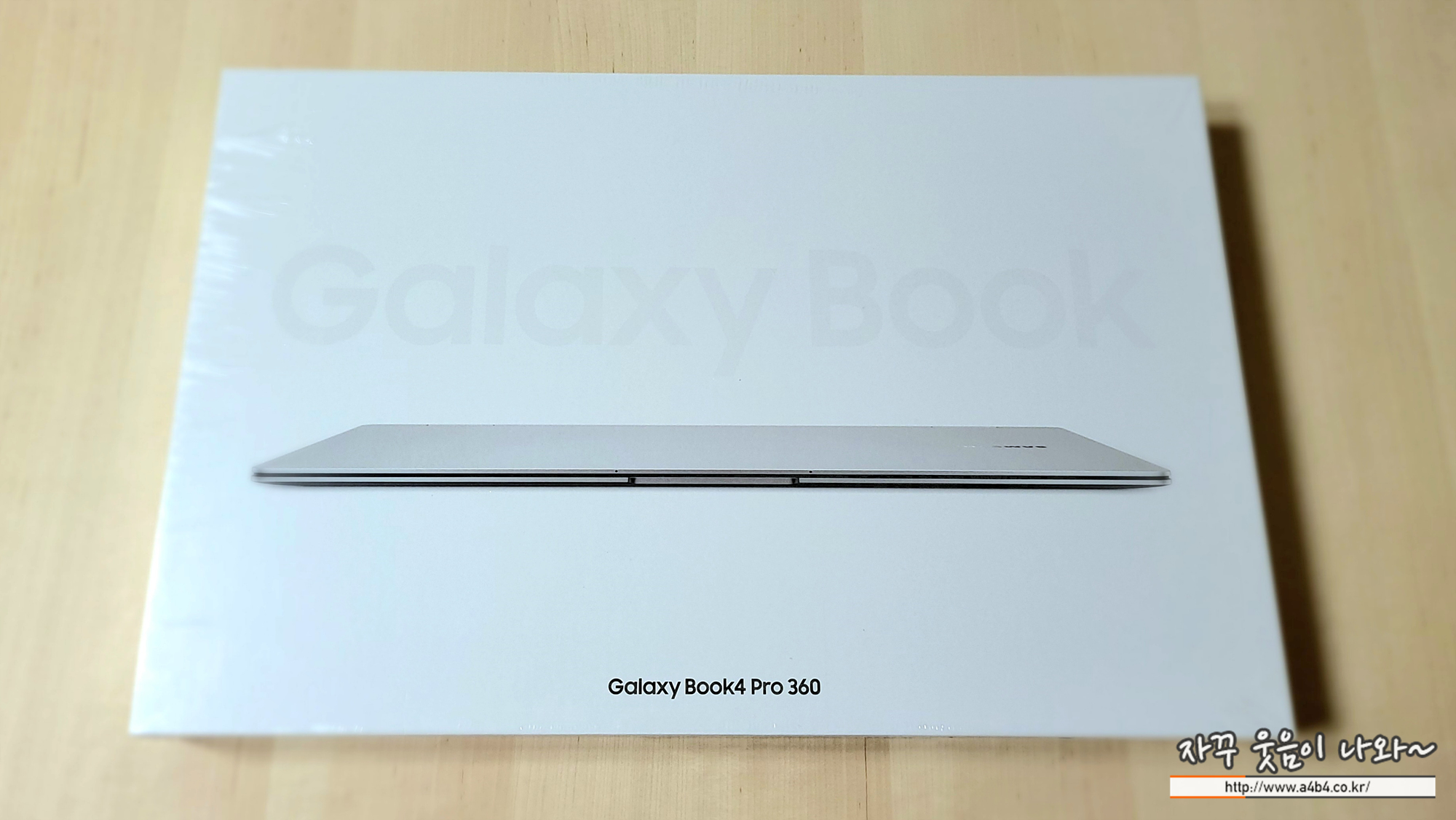
| 갤럭시북4 프로 360 가격, 최저가 200.9만 원
제가 구입한 H/W 사양은 아래와 같습니다. Core™ Ultra 7 + 1 TB NVMe SSDri + 32 GB LPDDR5X Memory
모델 번호는 NT960QGK-KD72S 입니다. 갤럭시 북4 Pro 모델에서는 최고옵션 제품이며, 인터넷 최저가도 200만원 중반 가격에 판매되고 있습니다.
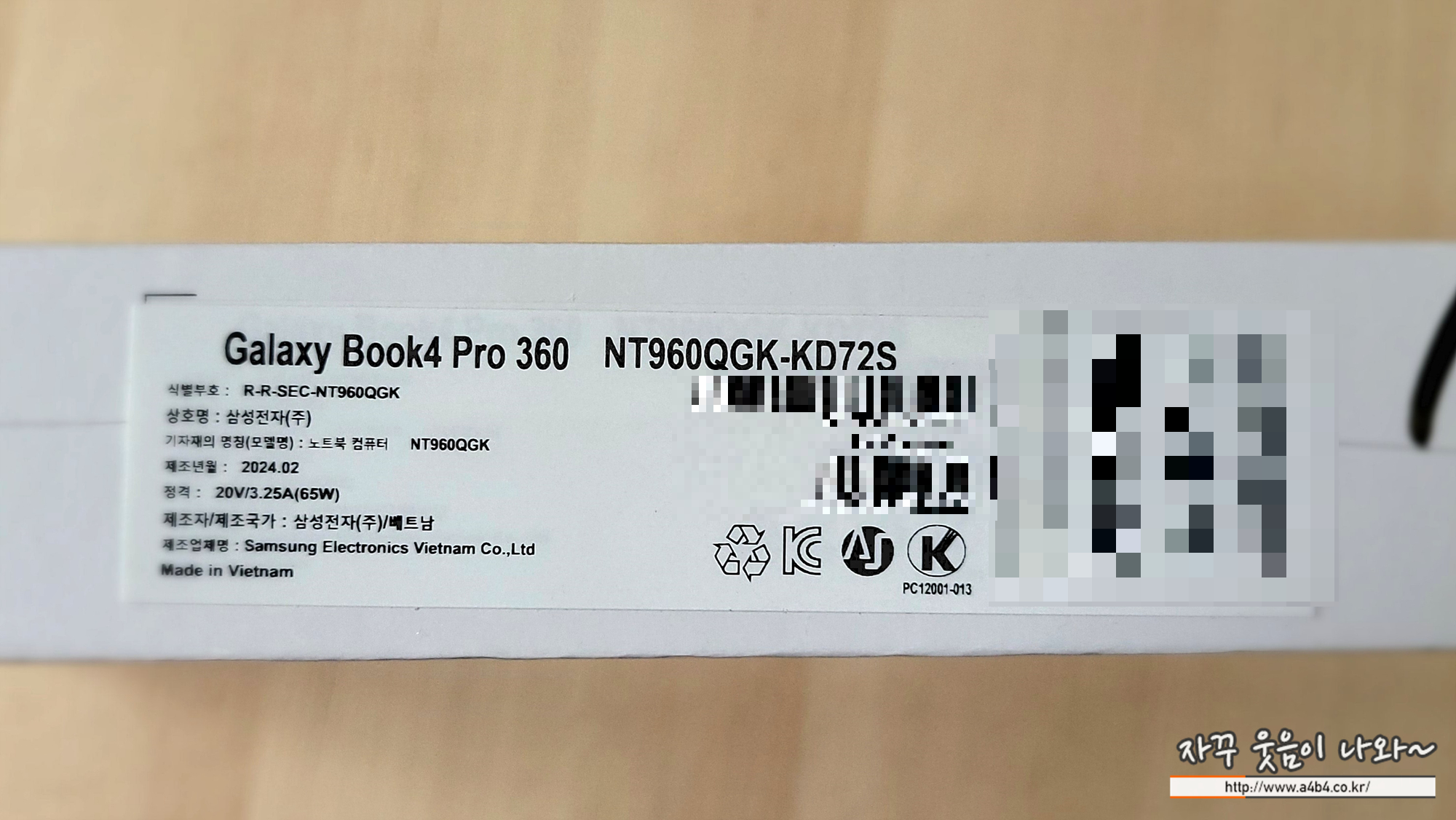
다만 저는 운이 좋아서, 모 사이트에서 신규가입 축하금에 스팟성 쿠폰, 삼성카드 금액별 청구할인 등의 프로모션에 프로모션이 중복되지 않고 적용되어 갤럭시북4 프로 360 가격 200만 9천원에 구입성공 했네요.
(이 글을 작성하는 시점에 접속하니 해당 금액으로 견적이 나오지 않더라는...)
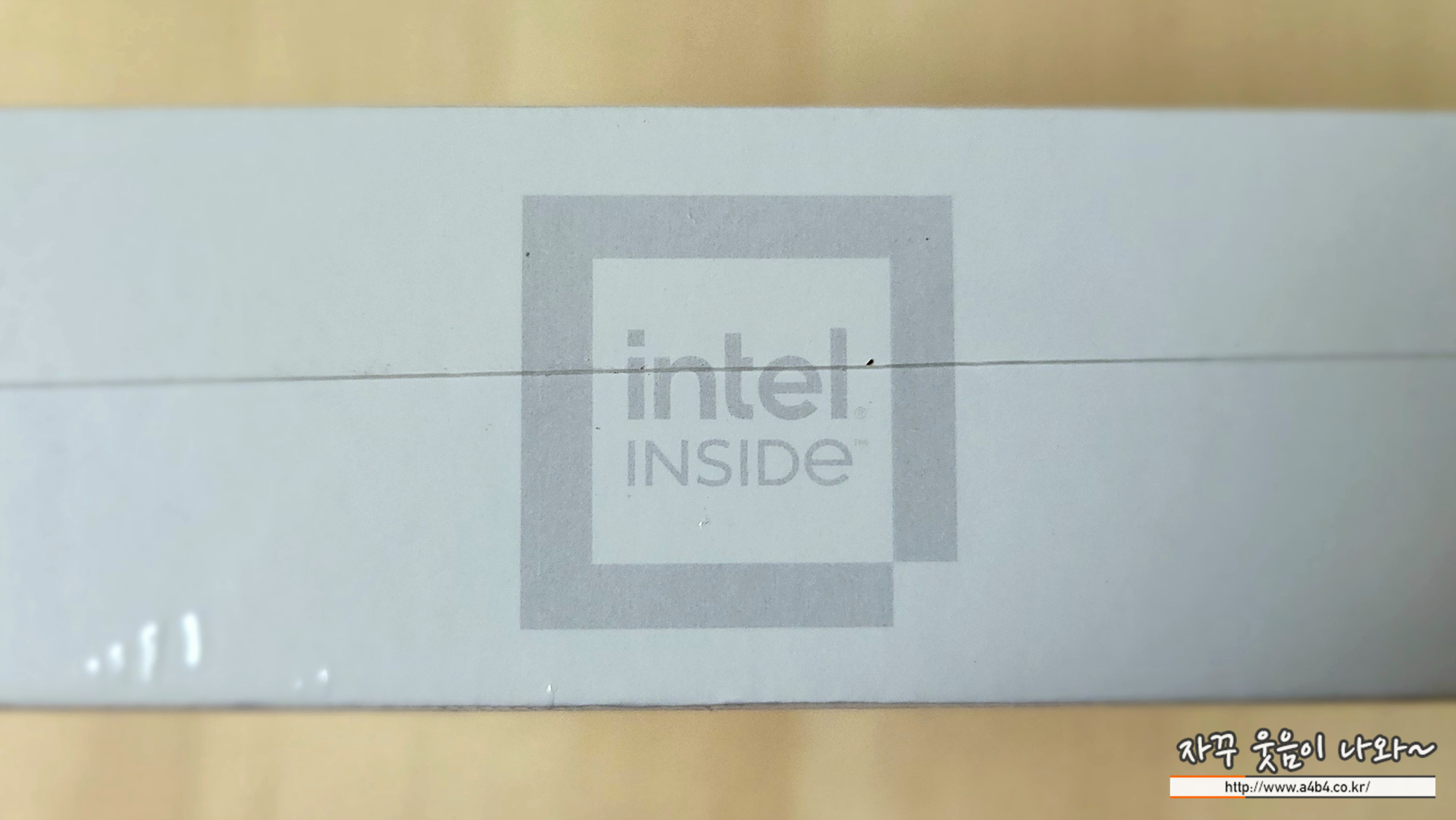
어마어마하게 큰 박스 >>> 언박싱 시작합니다.
(박스 위 물건은 삼성갤럭시 탭 A7 10.5인치 태블릿 입니다)

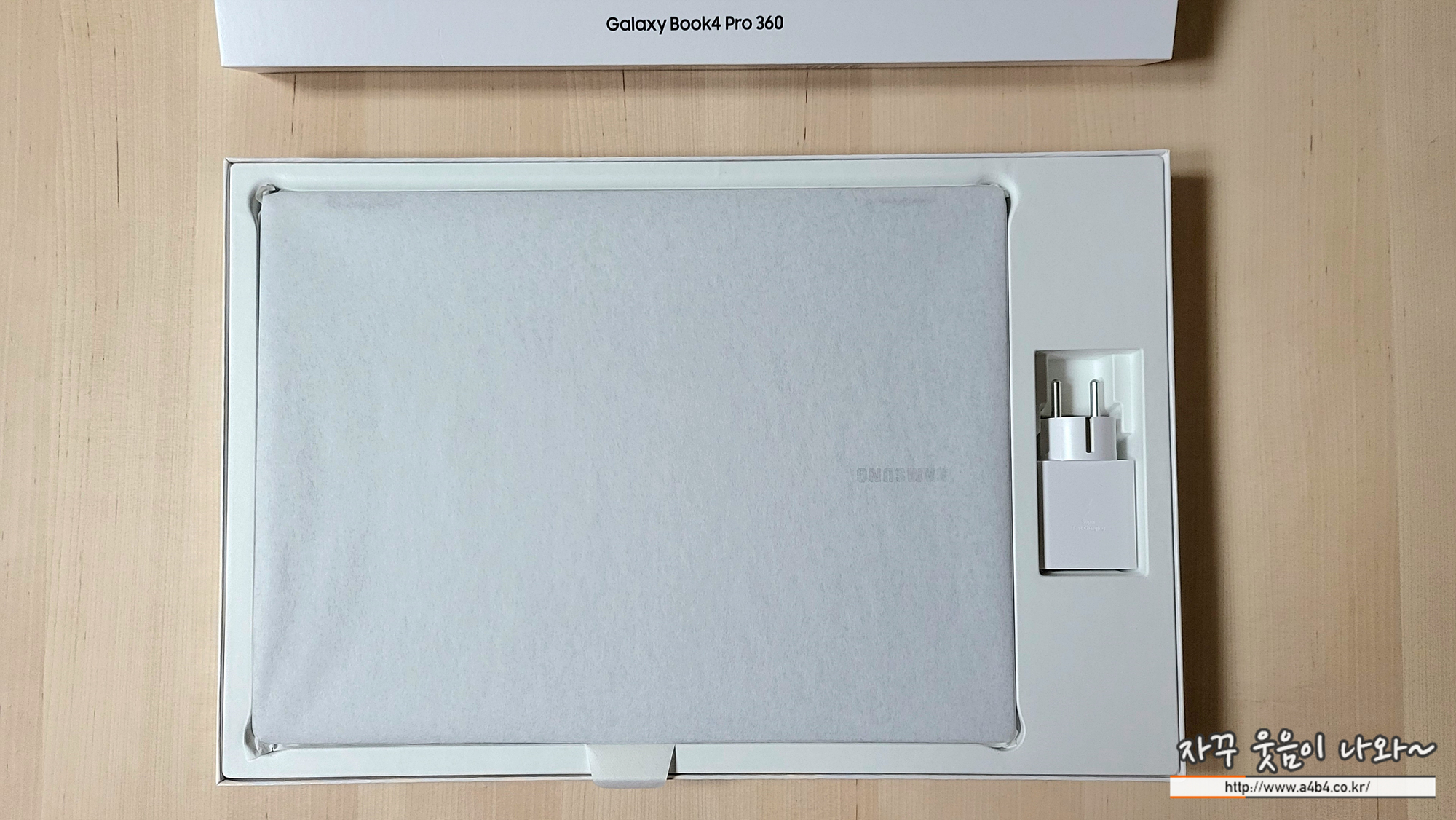
박스 뚜껑을 열면 갤럭시북4 프로 360 본체와 GAN 65W 어댑터가 보입니다.
그리고 노트북 아래에는 충전케이블과 S펜 간략사용 설명서가 들어 있습니다. 혹시나 해당박스 아래에 다른 내용물이 있을까해서 빼 봤지만 해당 구성이 끝~~~


설명서는 설명보다는 고지에 가까운 내용이 아주 간단하게 작성되어 있네요 (사실 필요 없는...)


| 치명적인 단점과 불편함 GAN 65W 어댑터
정말로 아쉬움 많은 제품입니다. 조금만 더 신경써서 만들었다면, 좋았을텐데... 매번 노트북을 휴대하고 나가면 불편함을 느끼게 되는 제품입니다. 갤럭시북4 프로 360 단점 1순위라는 생각

애플의 맥북에어 아답터와 비교해 보면 두 제품의 사이즈는 비슷합니다. 디자인 부분에서는 각각의 호불호가 있을 수 있지만 큰 의미는 없습니다.

주 제품의 무게 또한 139.5 그램과 128.5그램으로 삼성 충전기가 11그램 정도 무겁지만 이 정도는 의미없는 수치로 보입니다. 둘 다 일반적인 휴대폰 충전기에 비해 크고 무겁다는 정도 생각하시면 됩니다.
다만 기존의 그 무식한 검정색 노트북 어댑터에 비하면 상당히 개선되고 발전되었다는 생각입니다.


이렇게 큰 아답터에 충전 포트가 1개 뿐입니다.
저는 노트북을 휴대하고 테더링 하는 경우가 많아 스마트폰 배터리 소모도 신경쓰이는 경우들이 있어 충전기나 무선충전 보조배터리를 항상 휴대하고 다니는데요. 맥북에 비하면...
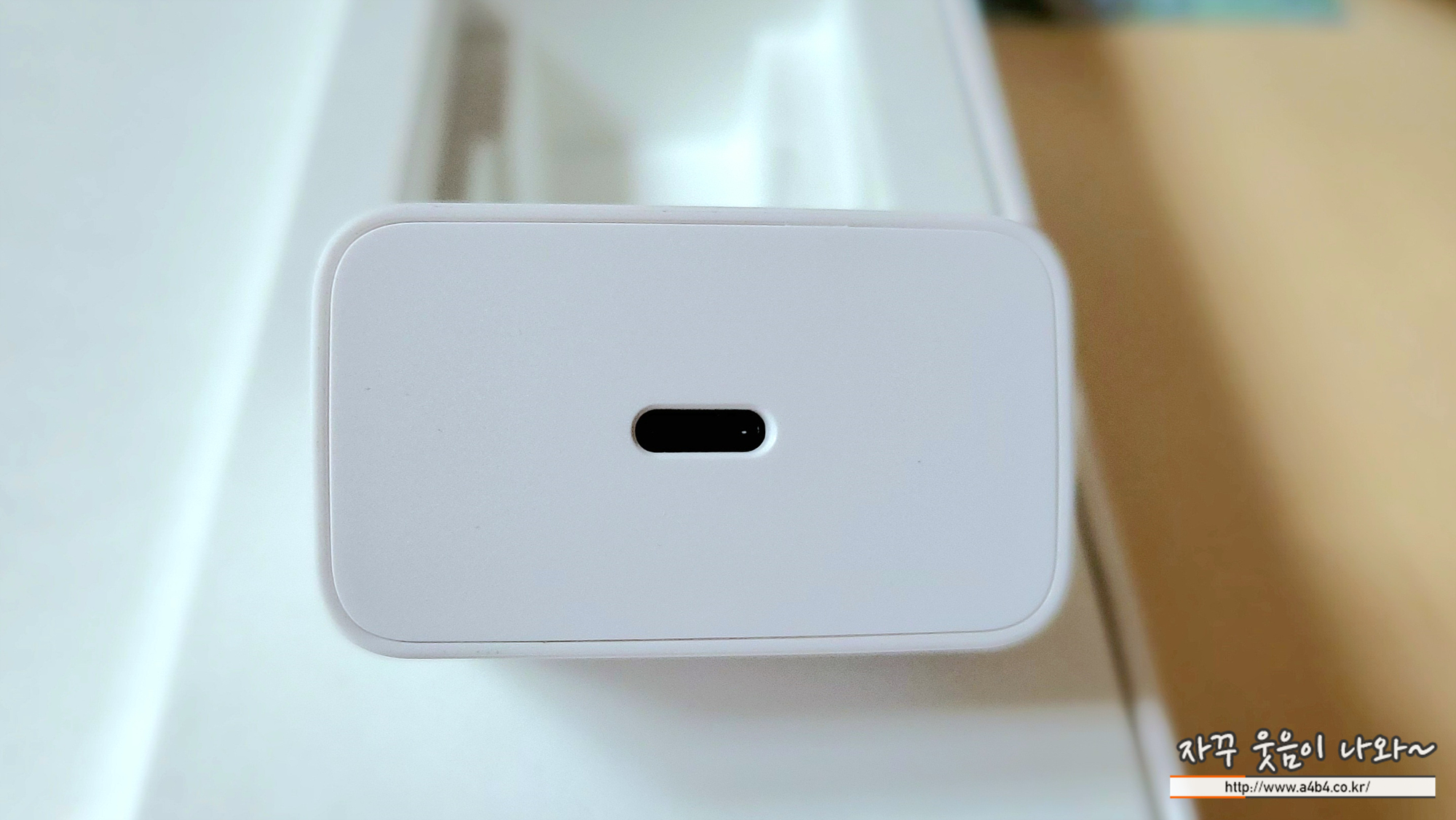
| 구멍 하나만 더 만들어 주지...
아래 사진 오른쪽 맥북에어 아답터는 작년에 구입한 맥북에어 M2 13.6인치 포함되어 있는 제품입니다. 2개의 C타입 포트를 지원하고 있어 케이블만 추가로 가지고 다니면 노트북 충전과 휴대폰 충전을 동시에 할 수 있는데요. 삼성 갤럭시북4 프로 360 아답터는 오직 구멍 하나... 워크샵이나 외부 회의, 세미나장 등에서 콘센트 구멍 하나의 소중함을 모르는 듯.
아직 이런부분에서는 삼성이 애플에 비해 많이 부족하다는 생각이 드네요.
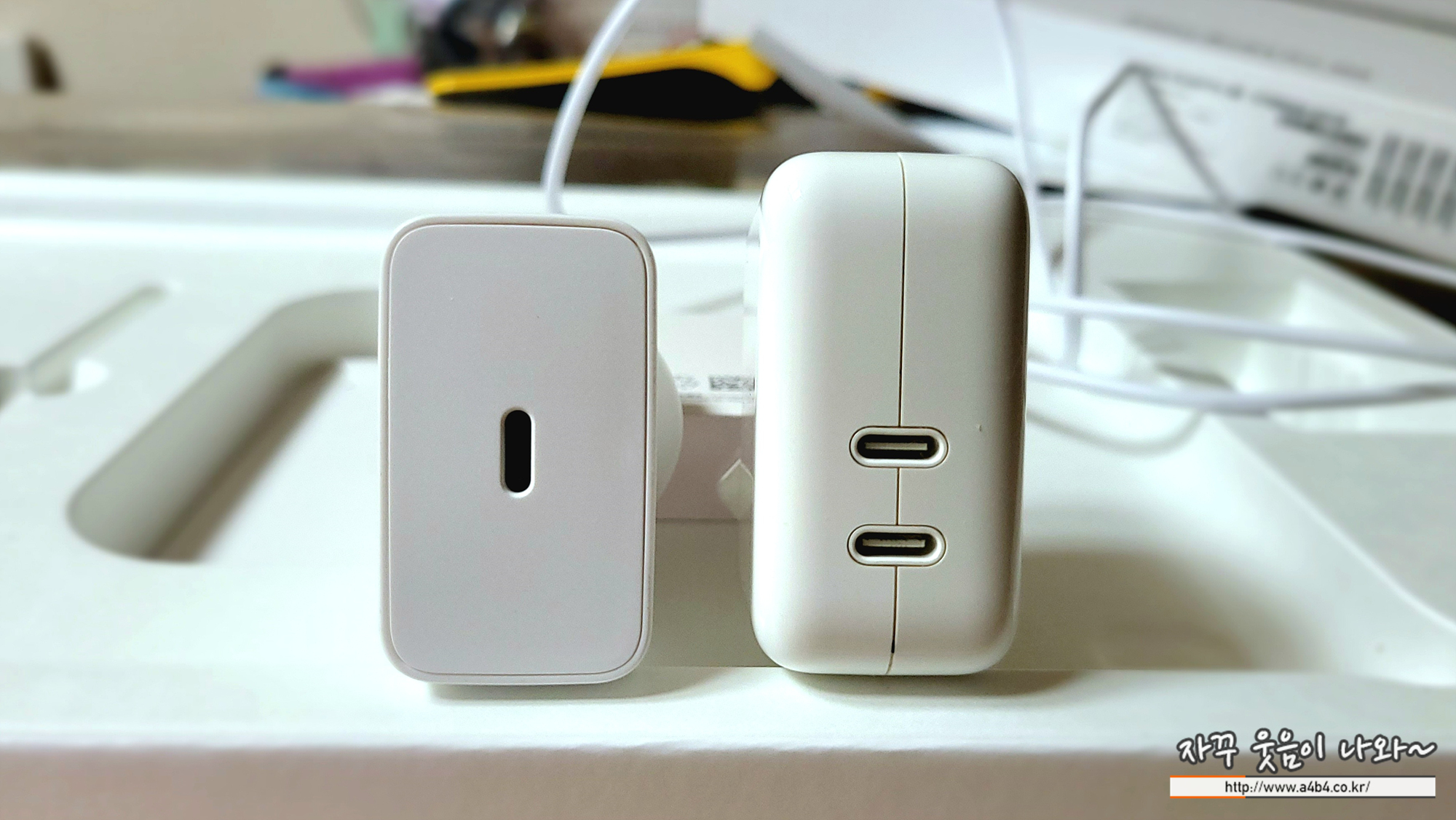

| 결국 추가로 액세서리 구입
갤럭시북4 Pro 360 충전 케이블은 삼성 갤럭시 스마트폰에 들어가는 케이블과 동일해 보입니다. 길이는 2미터가 약간 안되는 길이네요. 우선 외부에서 사용하기에 길이가 너무 짧습니다.


쿠팡에서 3미터 고속충전 케이블을 별도구입 했습니다. 아무리 생각해도 2미터 길이는 사용성에서 많이 부족하네요. 특히 외부에서 사용시 2미터와 3미터의 차이는 엄청납니다.

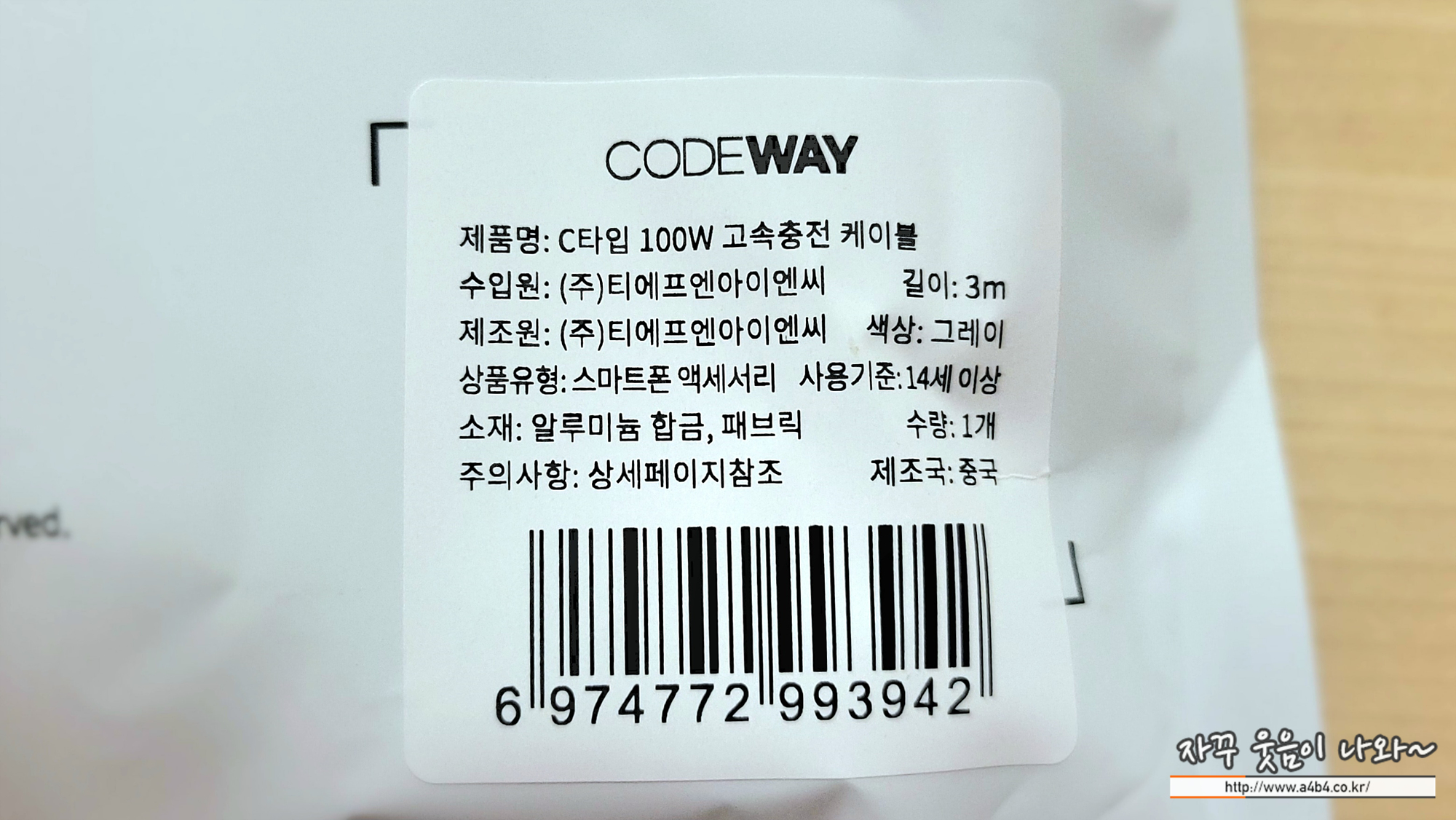
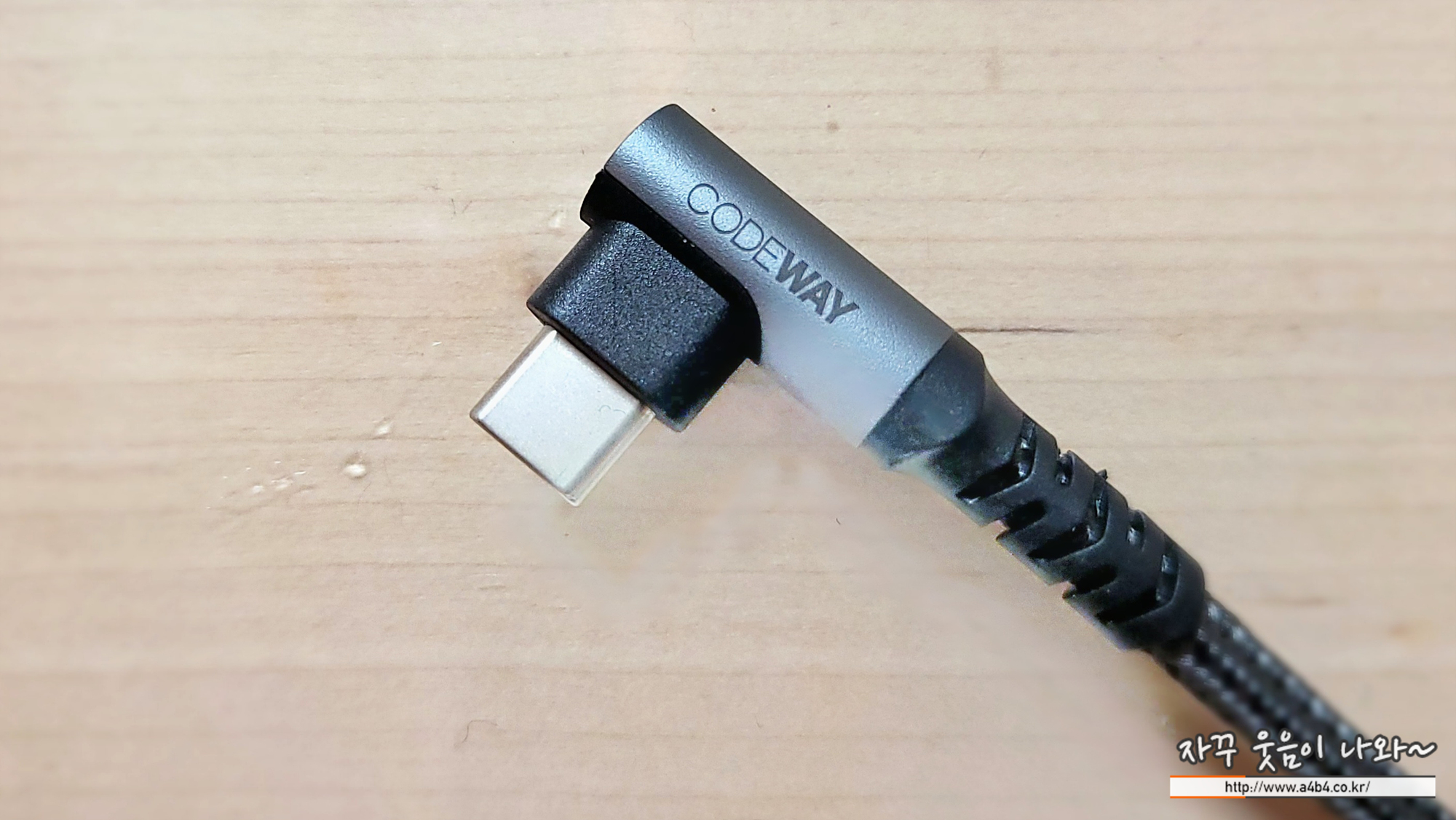
그리고 L 자 타입 케이블의 편리함, 옆으로 길게 튀어나오는 문제도 없고 깔끔하네요. 케이블 반대쪽은 일자형이어서 아답터를 사용하면서 HDMI Port를 사용해야 한다면 바꿔서 끼워주면 됩니다.

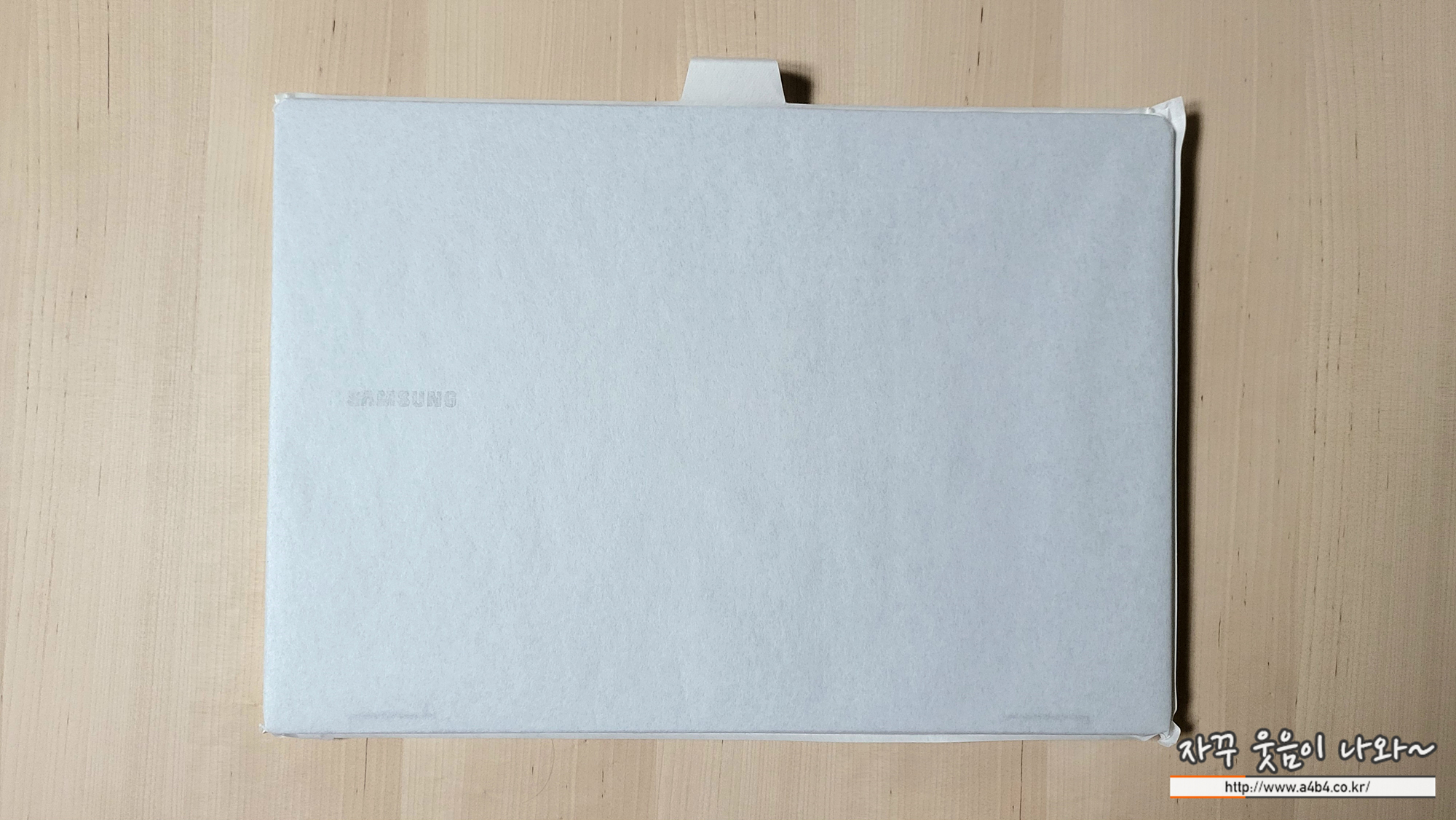
| 갤럭시북4 프로 360 플래티넘 실버
이번 갤럭시북4 라인은 '문스톤 그레이'와 '플래티넘 실버' 두 가지 컬러로 출시되었습니다. 문스톤 그레이 컬러는 블랙에 가까운 색상으로 좀 더 무게감 있어 보이는데요. 이미 집에 해당 컬러의 맥북에어가 있고 지난 6년 넘게 사용했던 노트북이 블랙이어서 이번에는 '플래티넘 실버' 로 선택 했습니다.
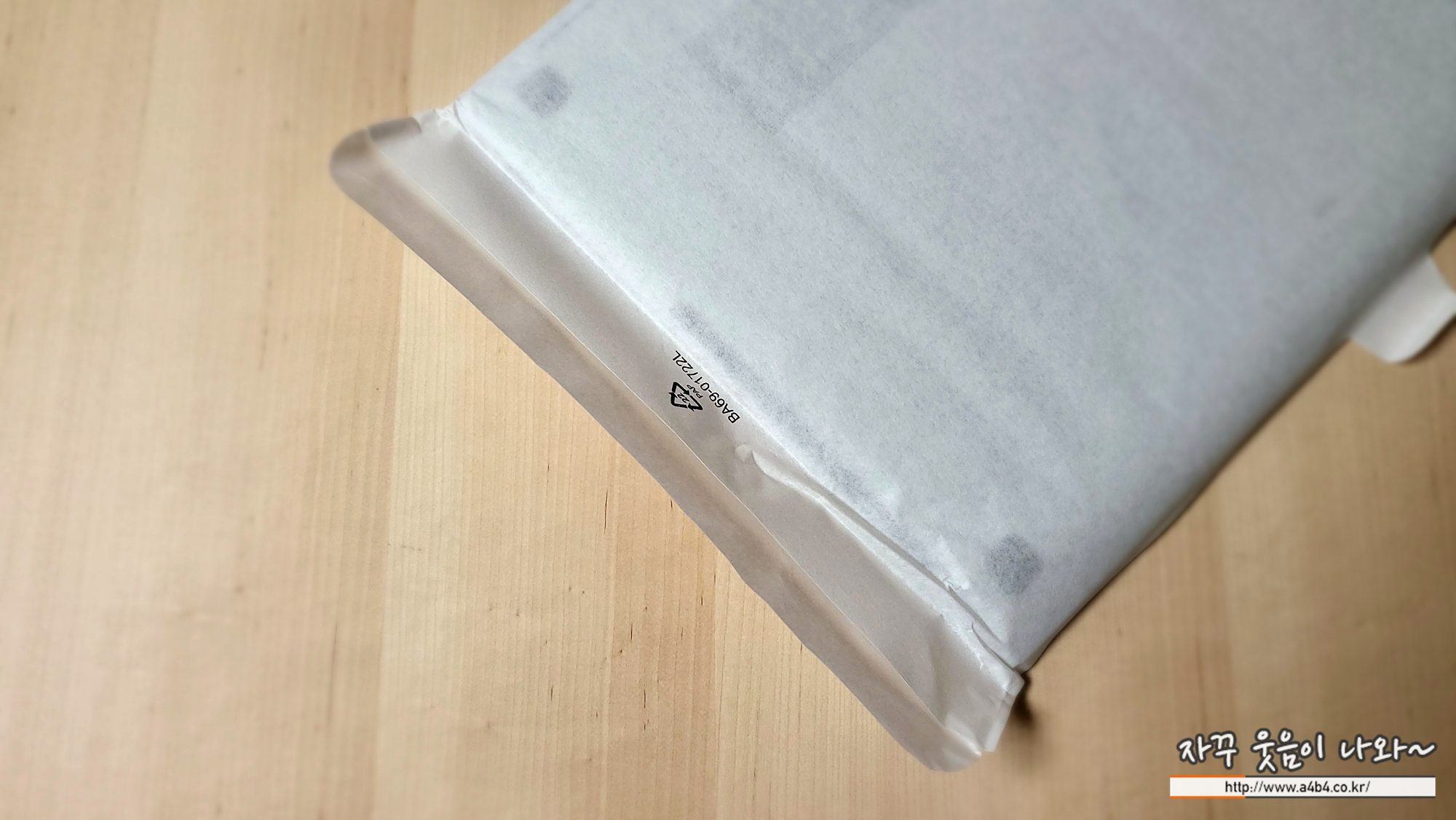


| 맥북에서 실버와 발색 비교
색상은 상당히 잘 나왔습니다. 마감도 좋고요. 굴러다니는 5년 넘은 맥북에어 실버 새상과 비교해 봤습니다. 맥북에어가 약간 노란끼가 있지만 큰 차이 없습니다. 아주 일반적인 실버라고 생각하시면 됩니다.

기존에 사용하던 제품에 비해 로고는 작아지고 음각으로 처리되어 더 깔끔하게 마감되었네요.
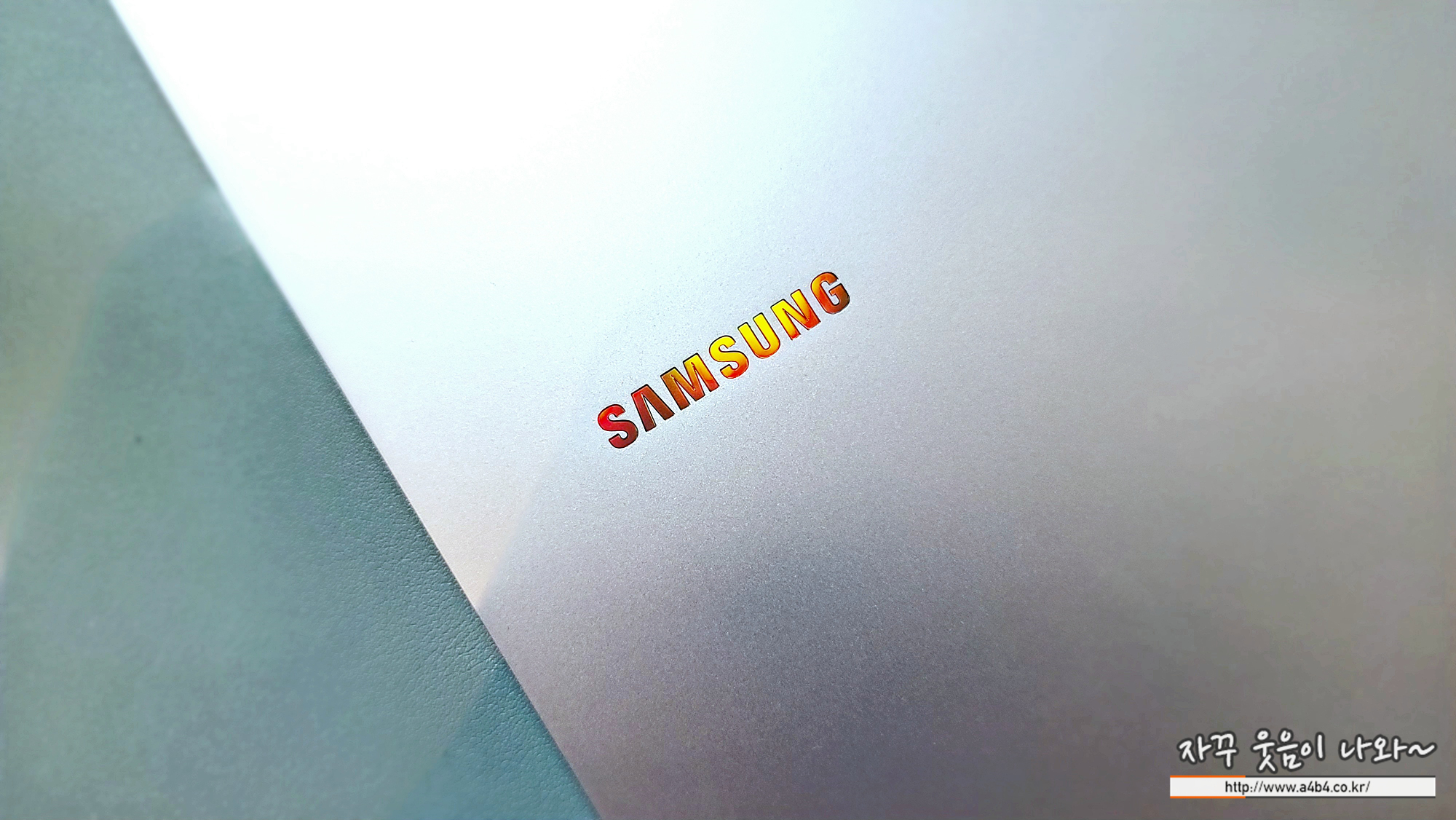
갤럭시 탭 A8 10.5인치 제품과 크기비교입니다. 딱 두 배 크기차이 나네요. 기존 15.5인치 노트북에서 16인치로 넘어왔는데 수치상으로는 아주 작은 차이로 보이지만 체감에서는 상당히 넓게 느껴집니다.
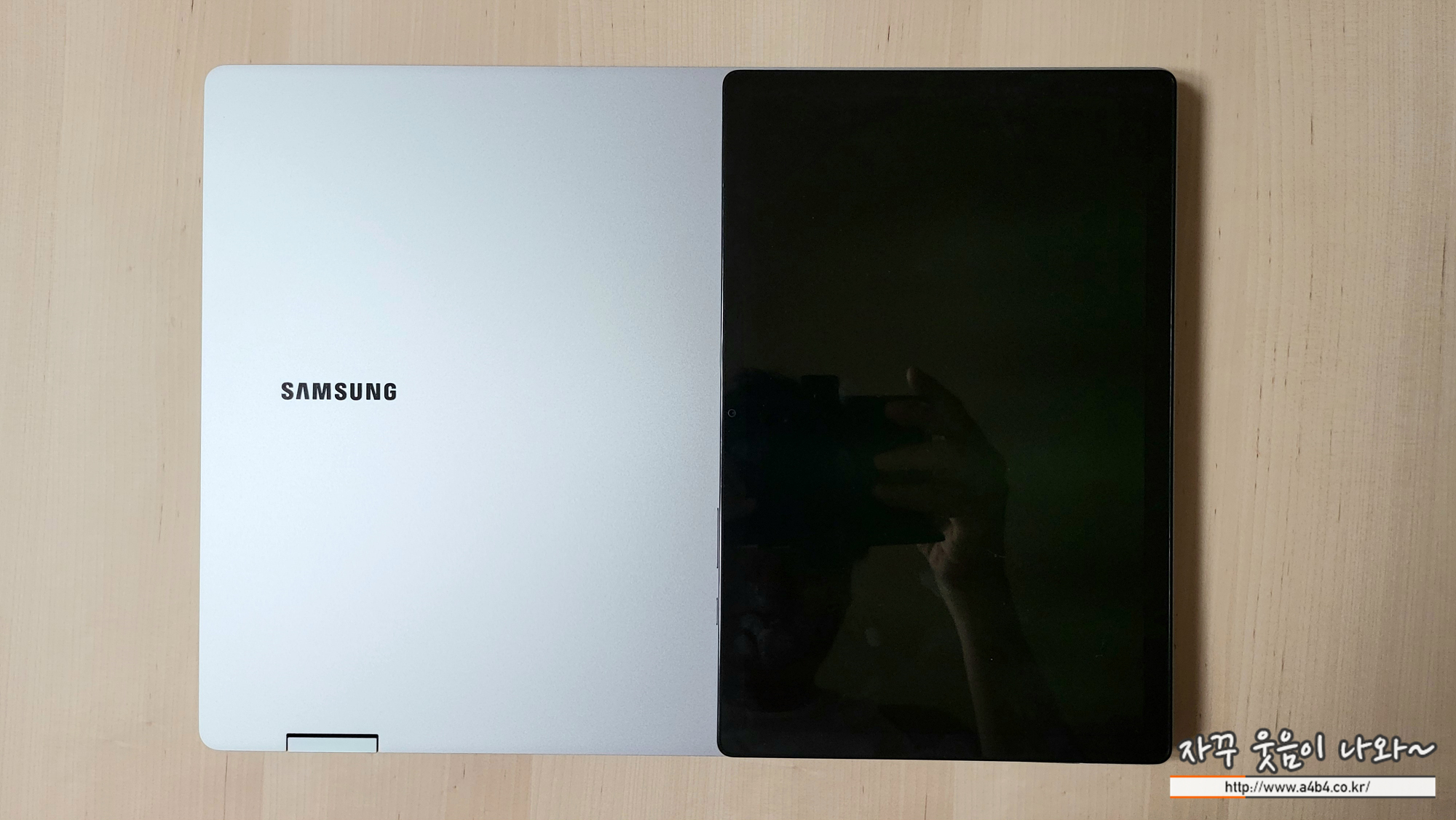
| 삼성노트븍 5와 비교 (15.5인치)
지난 6년을 함께한 노트북 5 (39.6 cm) NT500R5N-X78 제품입니다. 현재도 가벼운 프로그램이나 문서작업, 포토샵 작업 등에서도 큰 문제 없이 사용가능한 기기입니다만 다소 지겨운 부분도...

갤럭시북4 프로 360 (40.6 cm) 16인치 / 삼성 노트북 5 (39.6 cm) 15.5인치 와 크기비교입니다. 오히려 삼성 노북이 작은 액정사이즈임에도 큰 외형을 보여주는데요.

바로 이 베젤의 차이입니다. 이번 갤럭시 북4 Pro 360 은 상당히 얇고 깔끔하게 나왔습니다.
디스플레이는 40.6 cm WQXGA+ AMOLED Display (2880 x 1800), Anti-Reflective, 터치스크린, S펜 지원이 가능한데, 너무 고사양이다 보니 문제점이 일부 있습니다. 이 부분은 다음 리뷰에서 다루겠습니다.
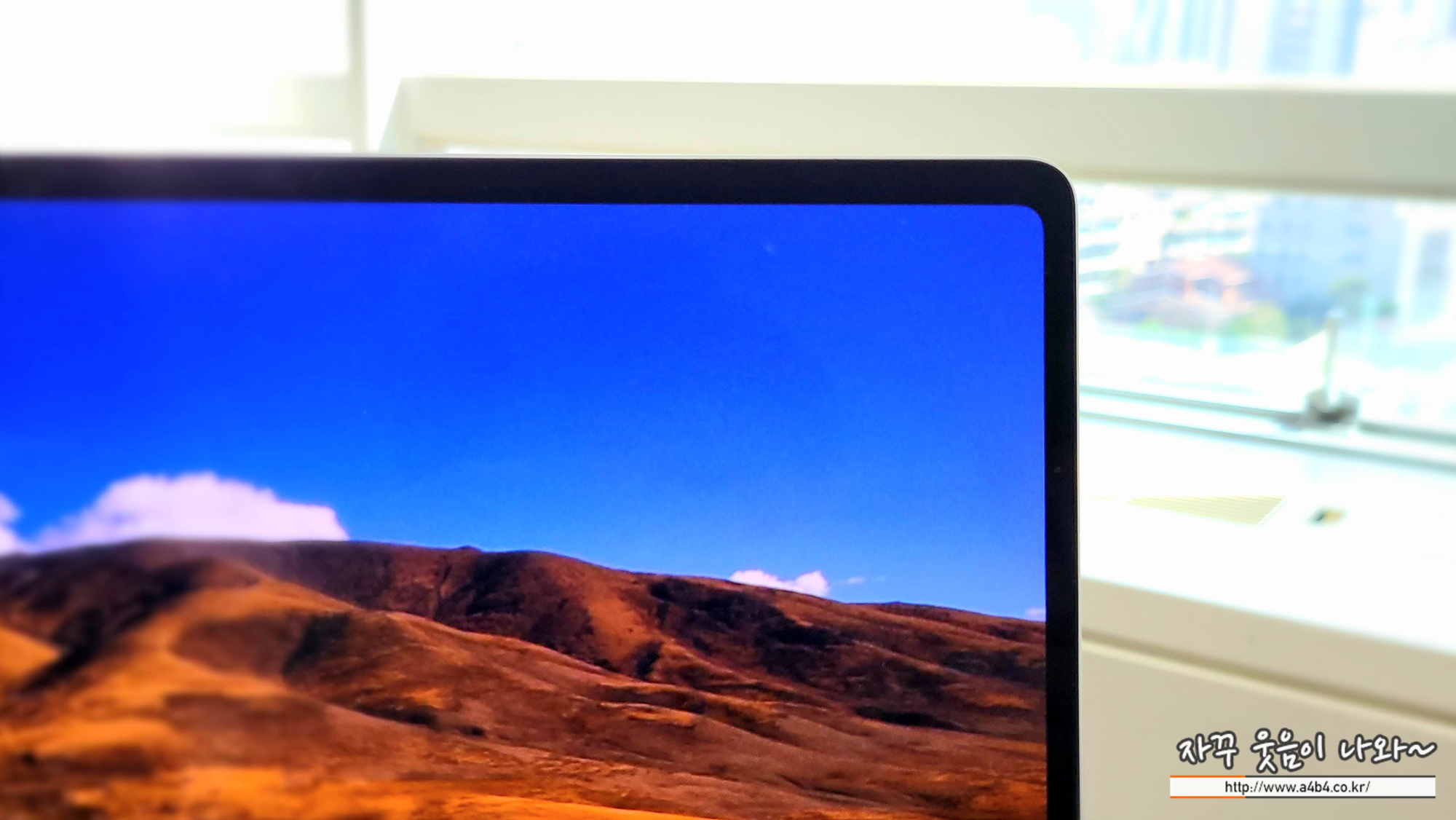
맥북에어 M2 13.6인치와 비교 (그냥 크기차이 참고만 하시라는...)


| 무난한 포트구성 - 맥북에어보다 실용적이다.
왼쪽에는 헤드폰 출력/마이크 입력 콤보와 USB 3.2, MicroSD Multi-media Card Reader가 배치되어 있습니다.
오른쪽에는 HDMI 2.1 (Supports 8K@60Hz, 5K@120Hz), 2개의 Thunderbolt™ 4 가배치되어 있는데요.
맥북프로에는 없는 HDMI나 USB A타입 포트가 있는 부분은 호환성에서 상당히 매력적인 부분입니다. 집이나 회사의 주변기기가 아직은 USB A타입을 지원하고 있어 면환 젠더 구입등의 불편이 없네요.
다만 오른쪽에도 hunderbolt™ 4 포트가 하나만 있었으면 장소에 따라 충전하기 편했을 것 같네요. (물론 설계 원가상승 등 문제가 있겠지만...)


갤럭시 Book4 Pro 360 하판에는 고정용 고무와 발열구가 배치되어 있습니다.
사운드는 AKG 쿼드 스피커 (우퍼 Max 5 W x 2, 트위터 2 W x 2) 장착, Smart Amp, Dolby Atmos®



| 거대한 터치패드는 만족
액정이 터치되고 마우스도 가지고 다니니 크게 사용할 일 없는 터치패드입니다. 가끔 마우스를 까먹었을 때 요긴하게 사용 하는데요. 아래신용카드와 비교해보시면 터치패드 크기를 가늠하실 수 있습니다. 넓게 넓게 편하게 사용이 가능하네요.
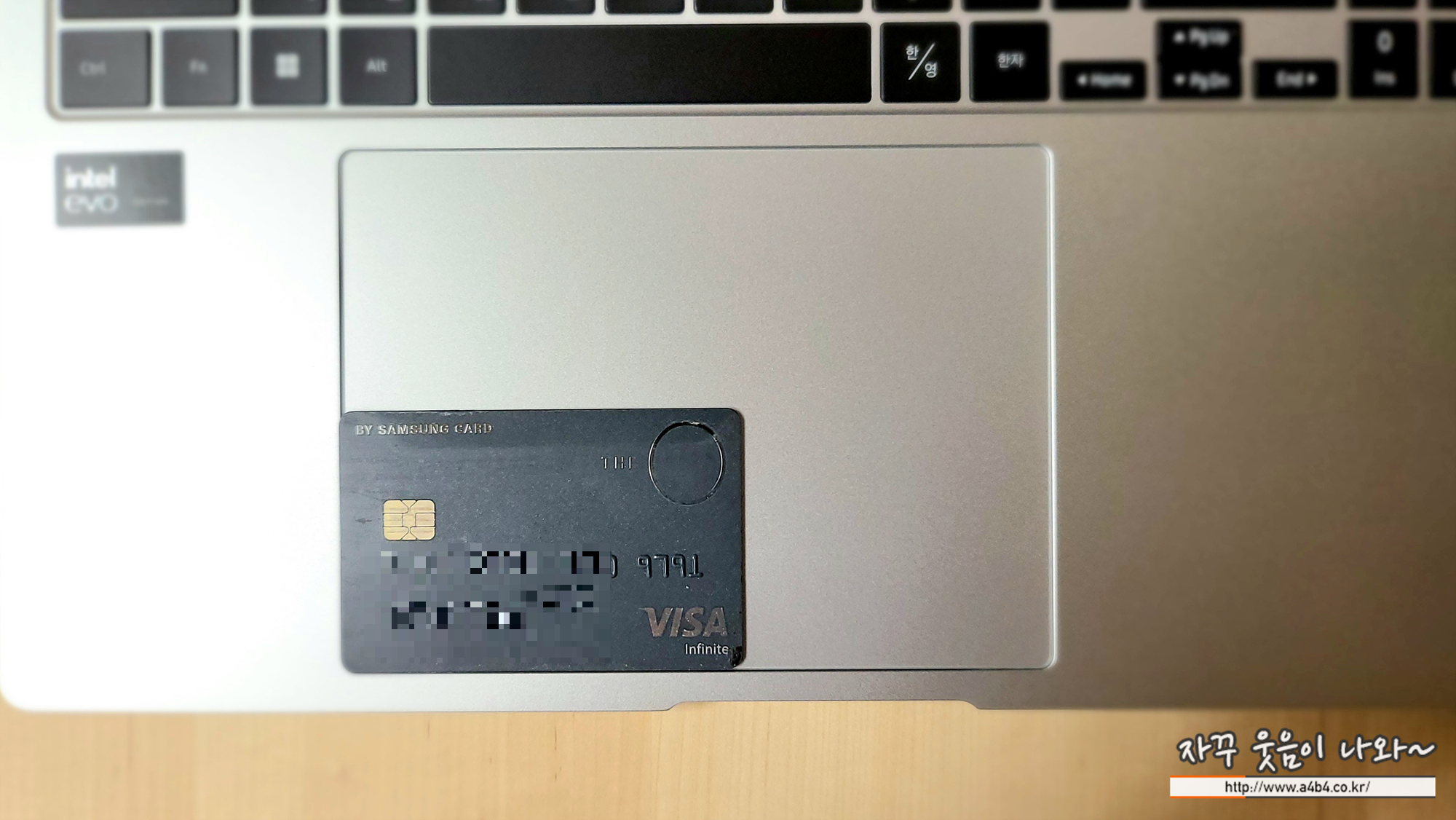
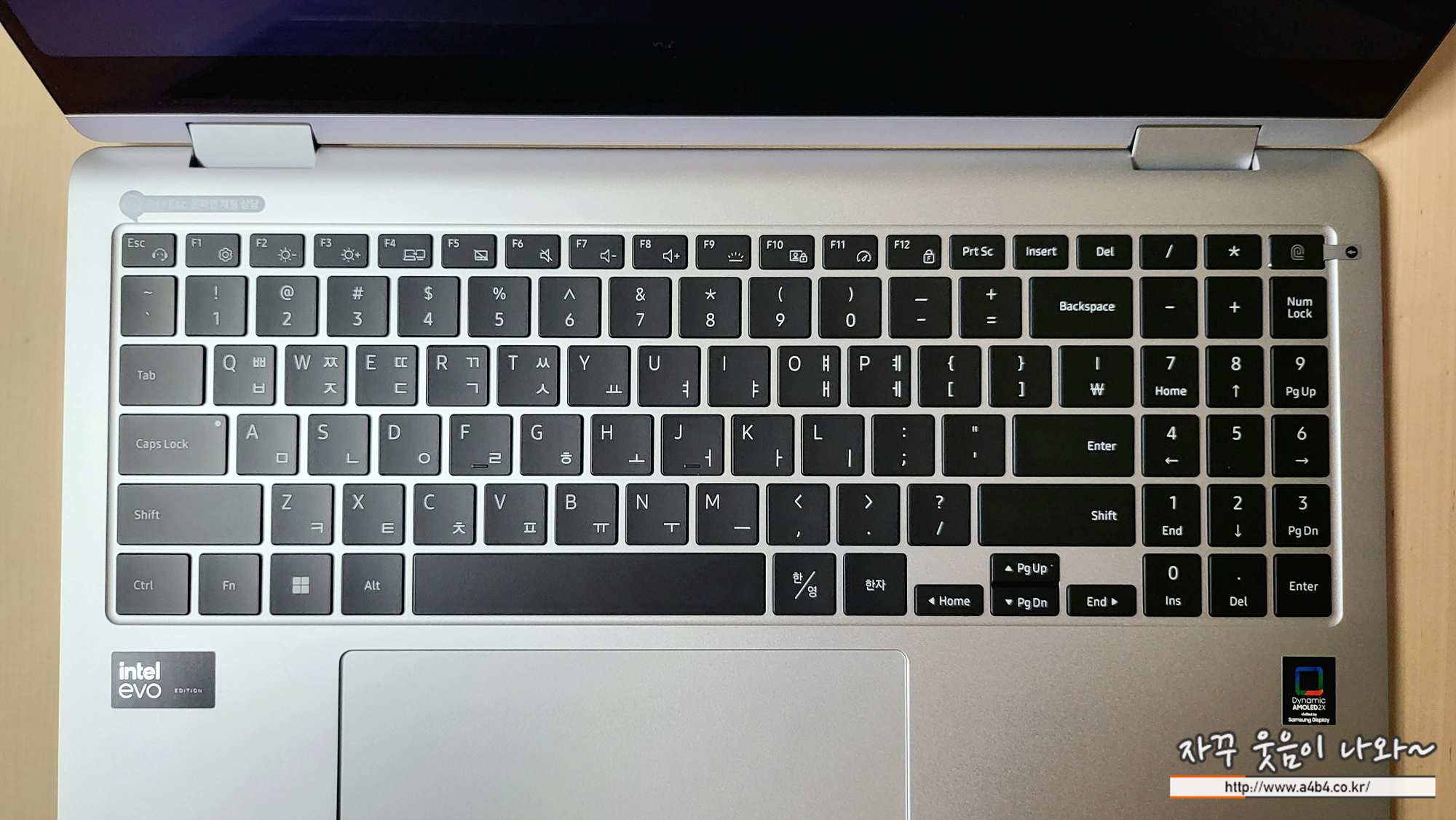
| 라이팅 키보드, 배열간격은 만족
노트북이 크다 보니 키보드 자판도 일반 PC에서 사용하는 키보드 자판과 배열 및 간격이 동일합니다. 이 부분은 회사나 집에서 키보드를 사용하다가 바로 노트북 키보드를 사용해도 적응시간 필요 없이 바로 오타 없는 타이핑이 가능한 장점을 가지고 있습니다. 아래 로지텍 MX 키보드와 비교하면 자판 간격이 동일한 것을 볼 수 있습니다.

숫자키와 기본 펑션키도 지원하고 있어, 엑셀작업 등 숫자입력이 많은 경우에도 효율적인 사용이 가능합니다.
키보드 타건감은 약간 앏다는 느낌이 드는데요. 이 또한 사용하다 보면 금방 익숙해 집니다.
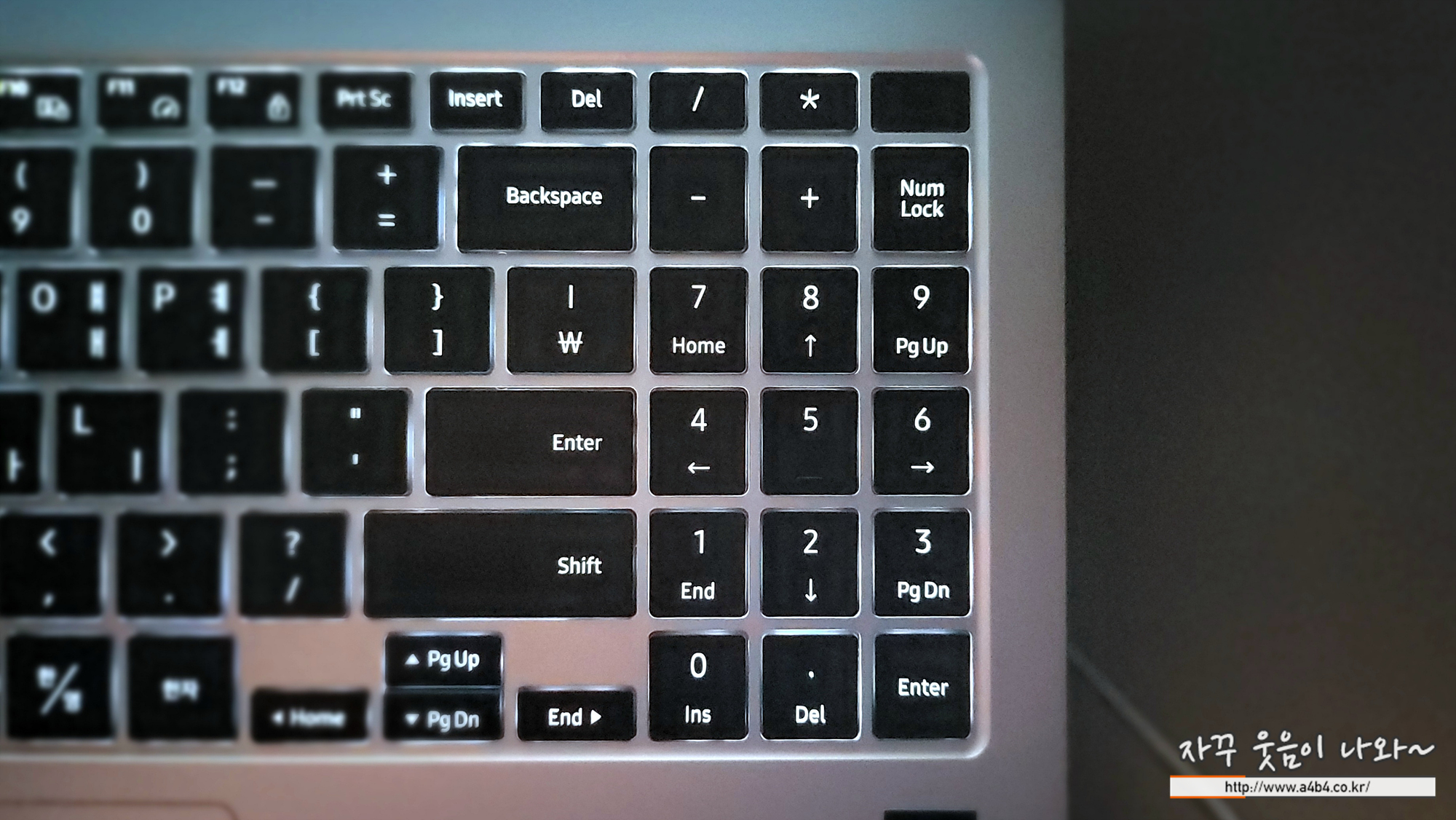

라이트닝 키보드를 지원하는데요. 제가 선호하는 옵션은 아닙니다. 외부에서는 배터리 소모를 최소화 하고자 Off 상태로 사용합니다. 작업하면서 키보드를 볼 일이 거의 없다보니 저에게는 의미없다~

NT960QGK-KD72S 갤럭시북4 프로 360은 키보드가 360도 회전되어 태블릿처럼 사용이 가능한 탭북입니다. 물론 화면터치 및 S펜 사용이 가능하고요. 이에 가상 키보드가 지원됩니다.
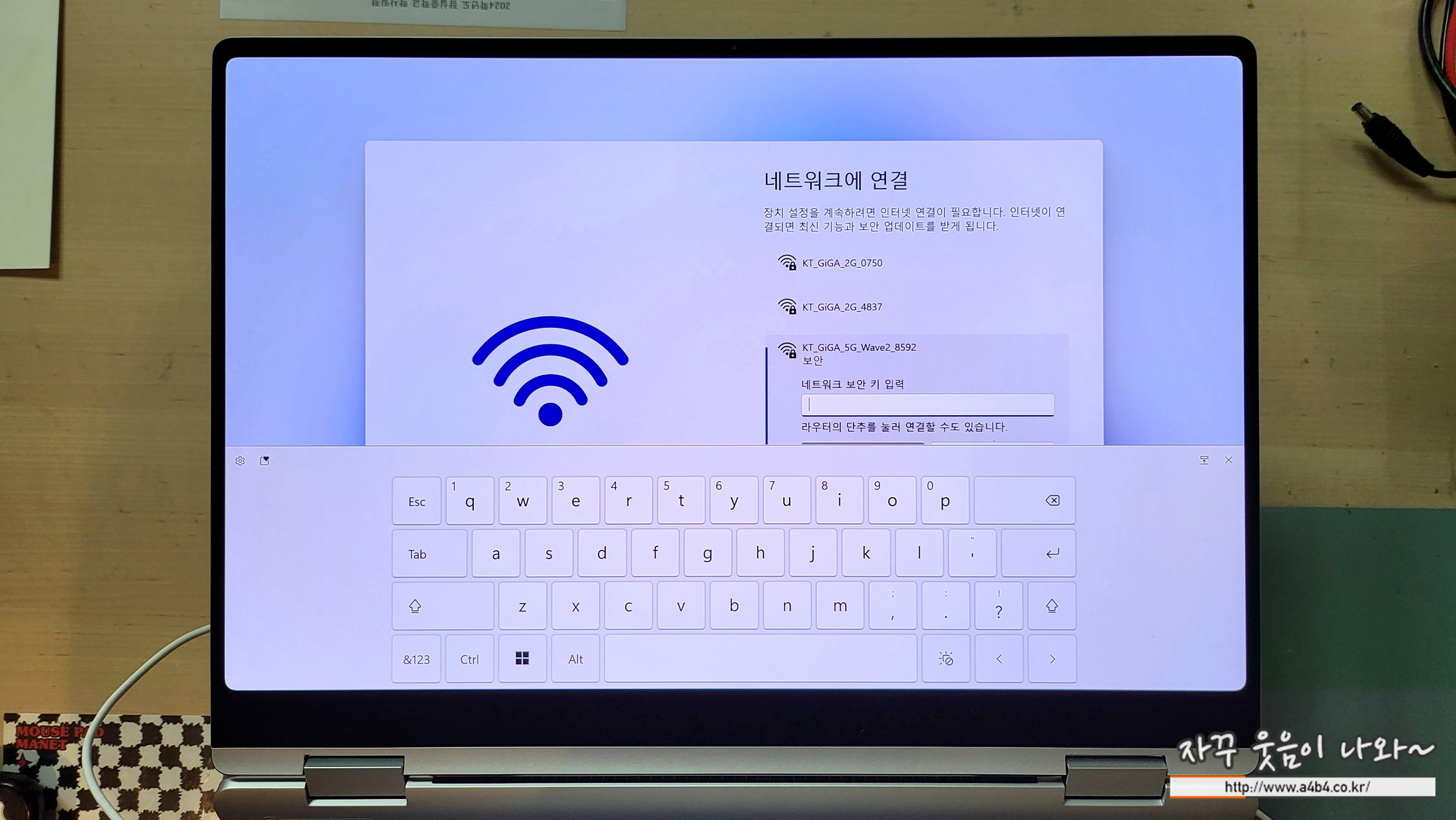
| S펜 휴대성은 다소 아쉬운
펜을 사용하는 태블릿이나 스마트폰에서 있는 문제인데요. 바로 S펜 수납 불편입니다. 과거 갤럭시 노트 시리즈와 같이 본체에 수납이 가능하도록 설계되면 얼마나 좋을까... 자꾸 안쓰게 되더라는...


| 아직 힌지 (hinge) 부분은 좀 더 사용해봐야
갤럭시북4 프로 360과 갤럭시북4 울트라 노트북 사이에서 고민하던 이유중 하나가 바로 이부분입니다. 탭북의 장점이자 단점이 될 수 있는 부분인데요. 힌지의 내구성이 과연 얼마나 갈지... (최소 5년은 전투적으로 사용해야 하기에...)
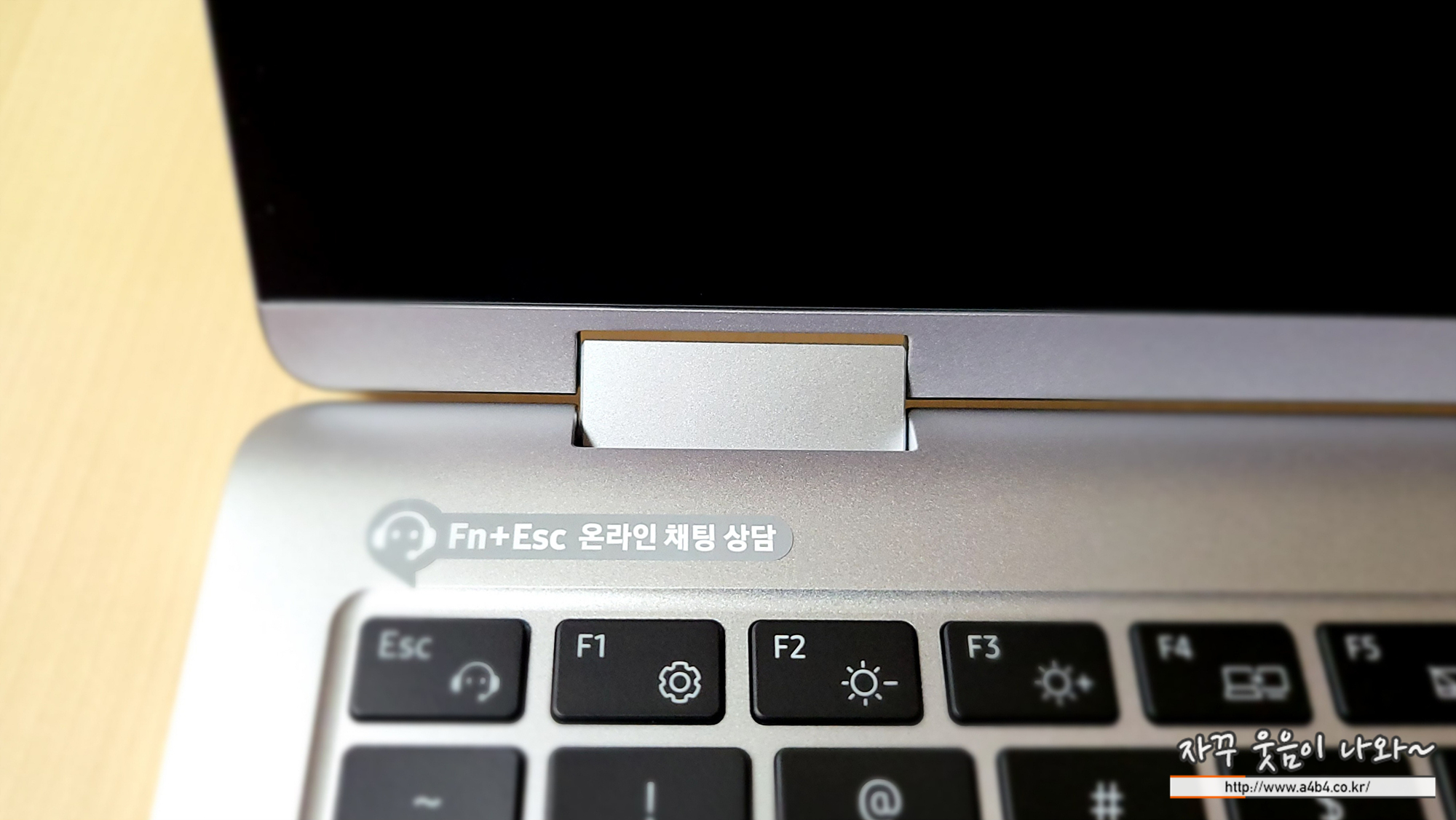


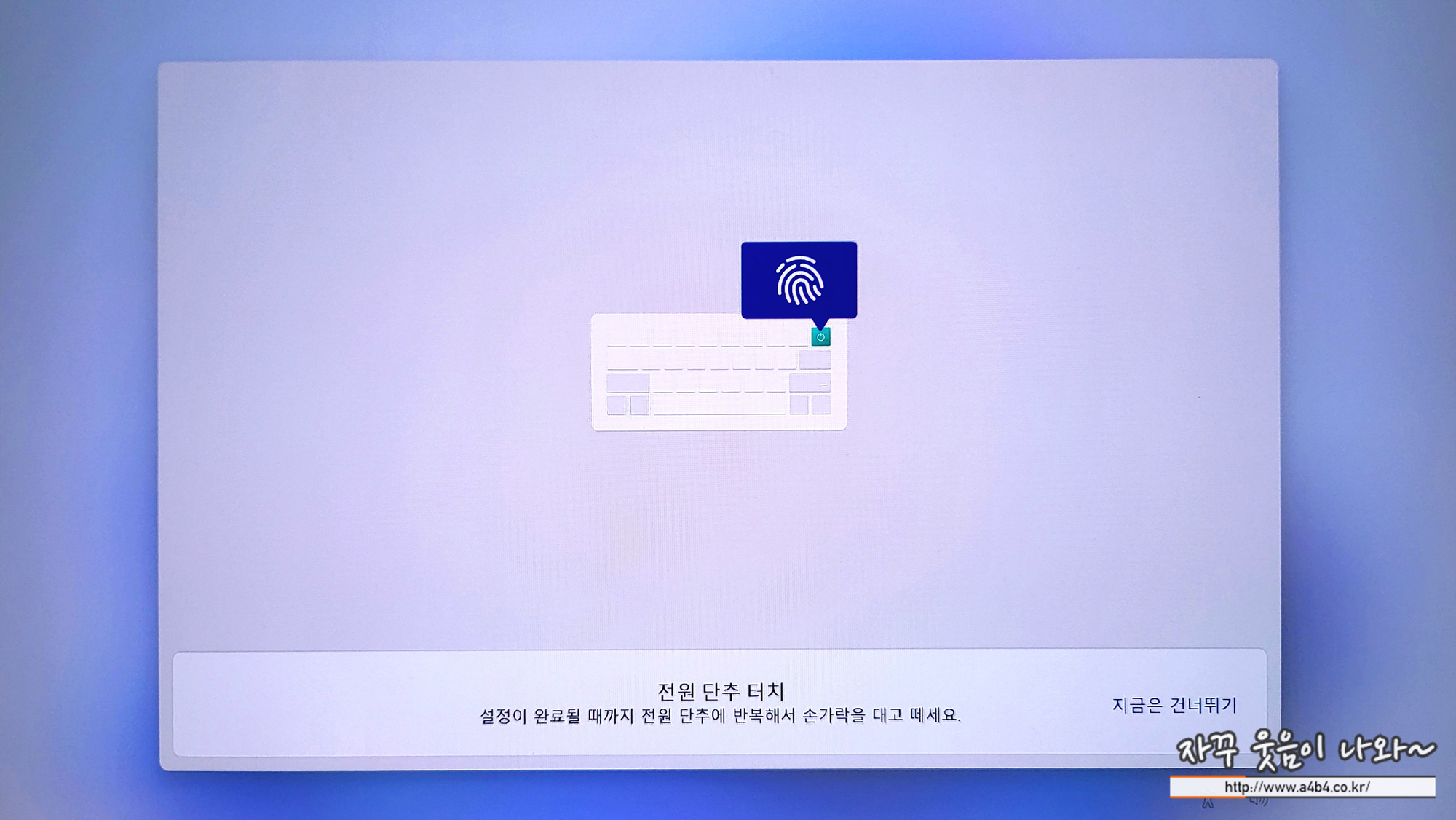
| 지문인식 편하네
전원버튼은 지문인식 기능을 동시에 겸하고 있습니다. 지문 등록하면 손가락으로 전원버튼을 누르는 것으로 인증까지 모두 처리됩니다. 별도의 비밀번호나 패턴입력이 필요없는 부분도 매력. 무엇보다도 스마트폰 지문인식 성능이 향상되면서 노트북에서도 상당이 유용하게 사용되네요. (십수년전 노트북에서는 쓰레기 기능 중 하나였는데...)

오늘은 갤럭시북4 프로 360 가격 및 단점 내돈내산 후기 1부였습니다.
주로 외관과 하드웨어 중심으로 설명드렸고, 다음에는 실 사용관련 후기 진행합니다.

'신과 함께 > 리뷰 사용기 구입기' 카테고리의 다른 글
| [내돈내산] 인스탁스 미니12 필름 포함 가격 109,000원 구매팁 (0) | 2024.03.29 |
|---|---|
| [후기 단점] 아이뮤즈 레볼루션 L11 태블릿 30일 사용기 (0) | 2024.03.17 |
| 로지텍 mx master 3s 블루투스 마우스 단점 3가지 (0) | 2024.02.22 |
| 레노버 씽크플러스 블루투스 이어폰 사용후기 (LP40 프로 TWS) (1) | 2024.02.16 |
| 답례용 기프티콘 대량발송 대행 (엑셀) - 센드비 후기 (1) | 2024.02.12 |
| 엘지 브리즈 효능 효과 진짜? (brid.zzz by LG Labs) (0) | 2023.08.14 |
| 갤럭시 z 플립 액정 파손 수리 비용 (재생품, 단품 SM-F711) (1) | 2023.07.21 |
| 송파 삼성전자 서비스센터 영업시간 및 주차 (휴대폰 대기) (1) | 2023.07.17 |


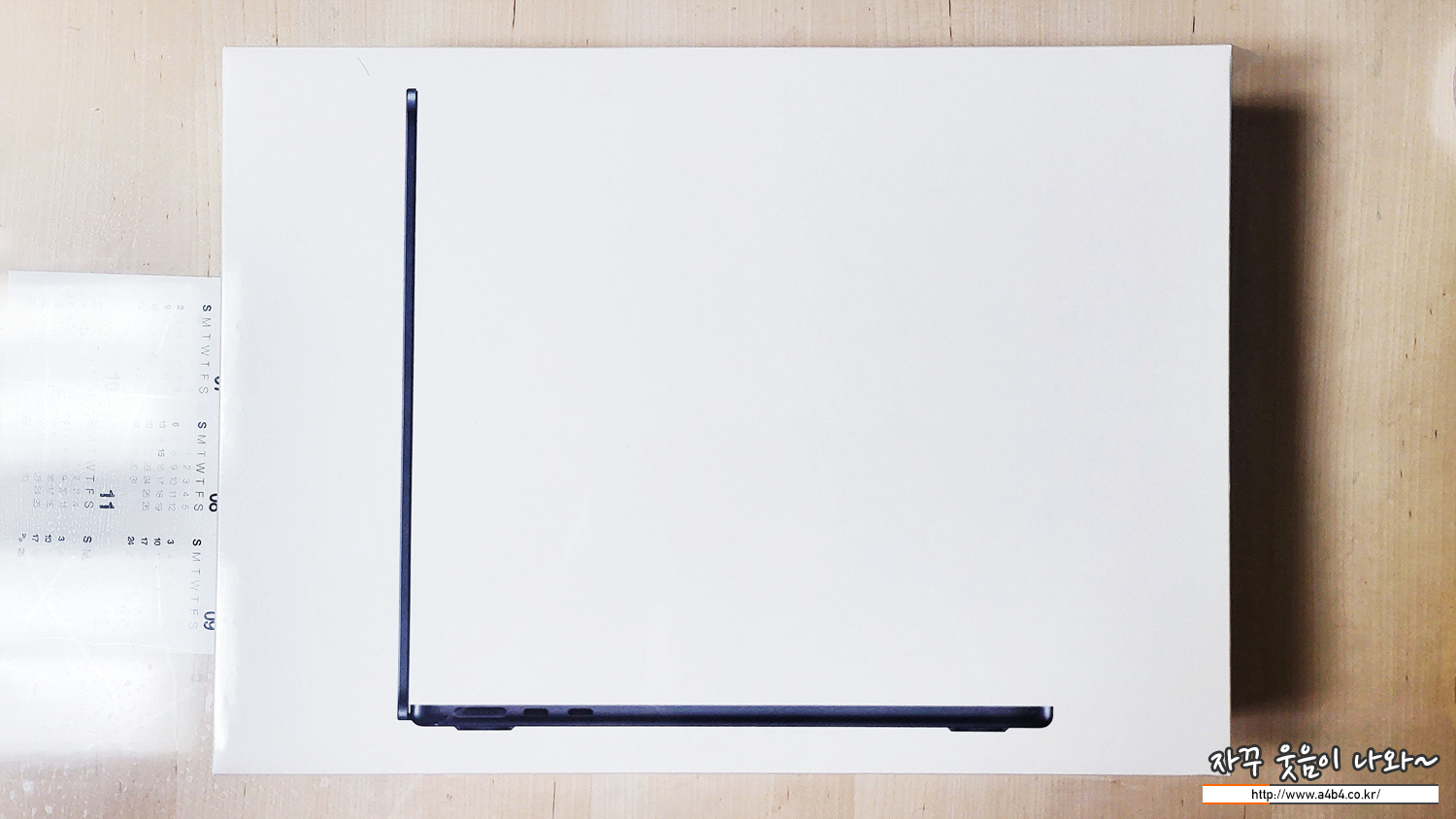
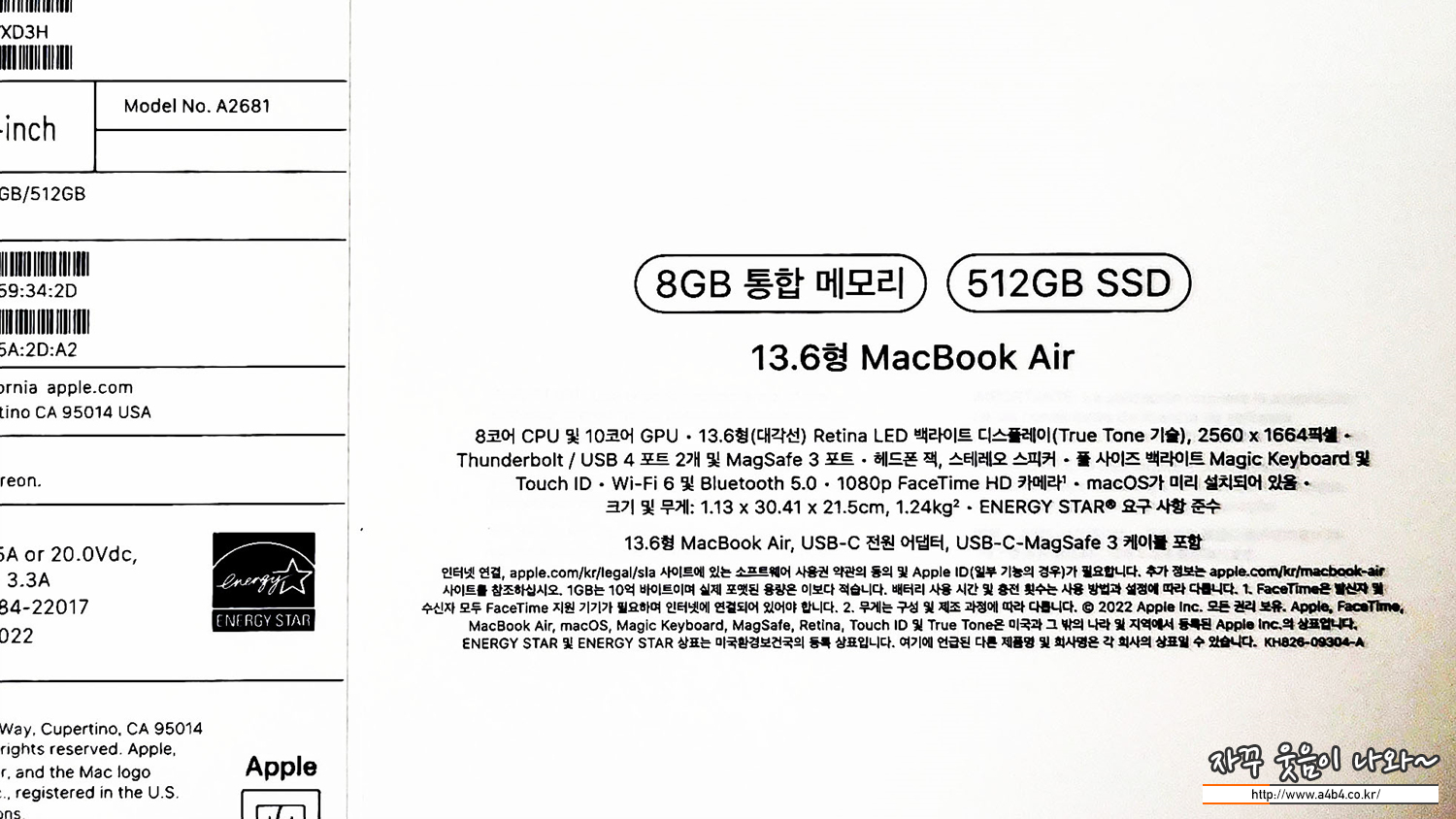











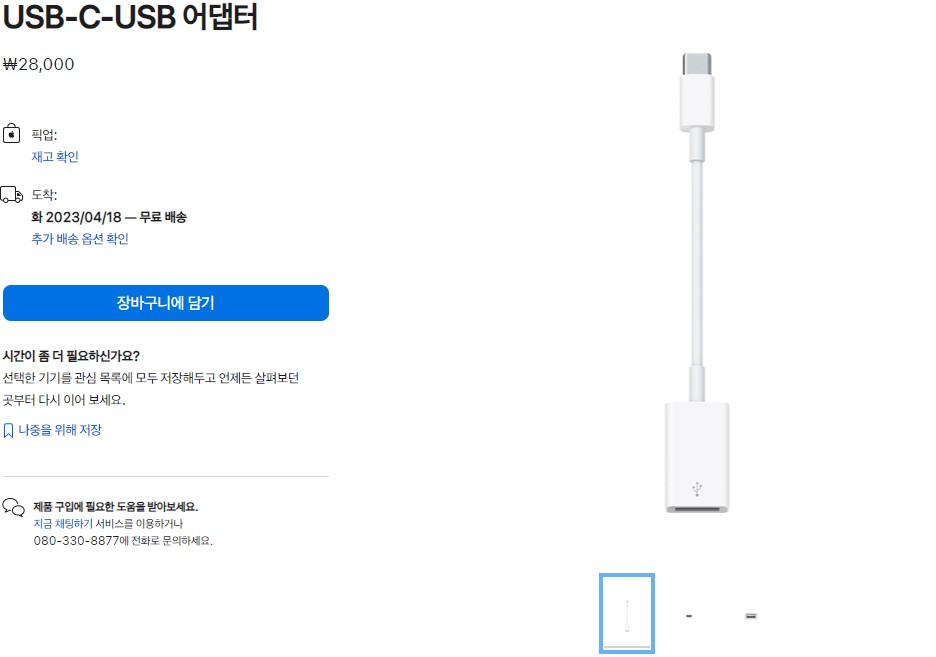

























































































































 ConnectifyHotspotInstaller.exe
ConnectifyHotspotInstaller.exe











